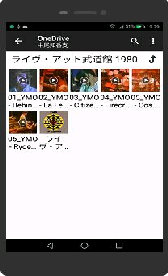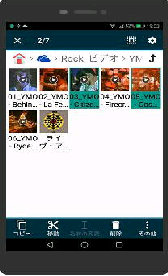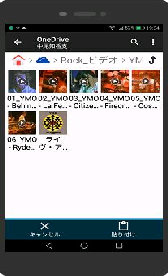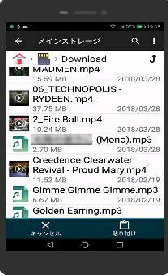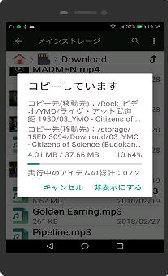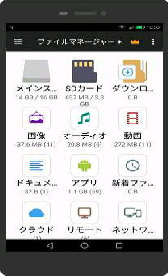● クラウドストレージから Android へファイル転送 2/2
(左画面) ここではコピー先を SDカード
の Download フォルダーにした例です。
フォルダーを開いたら、画面最下の
「貼り付け」 ボタンをタップしてください。
(左画面) コピーするファイルを長押しで
選択します。複数の選択も可能です。
ファイルを選択したら、画面最下メニュー
の 「コピー」 ボタンをタップしましょう。
《 ファイルマネージャー+ アプリ画面 》
(右画面) 選択したファイルのコピーが
開始されます。 (転送)
ファイルマネージャー+ ホーム画面から
「クラウド」 ボタン→ OneDrive を開き、
コピー元ファイルを選択します。
ここでは動画ファイルを例にします。
それでは次に、OneDrive 内のファイル
を Androidスマホのフォルダーにコピー
してみましょう。
(右画面) OneDrive に保存されている
動画ファイルを開きました。
(右画面) すると、メニューが変化して
「貼り付け」 ボタンが表示されます。
もちろん、コピー元とコピー先を逆にして
Androidスマホから OneDriveへのコピー
も可能です。
この状態で画面左上 「ホーム」 アイコン
をタップしてホーム画面に戻ります。
(ホーム画面からコピー先を選択します)